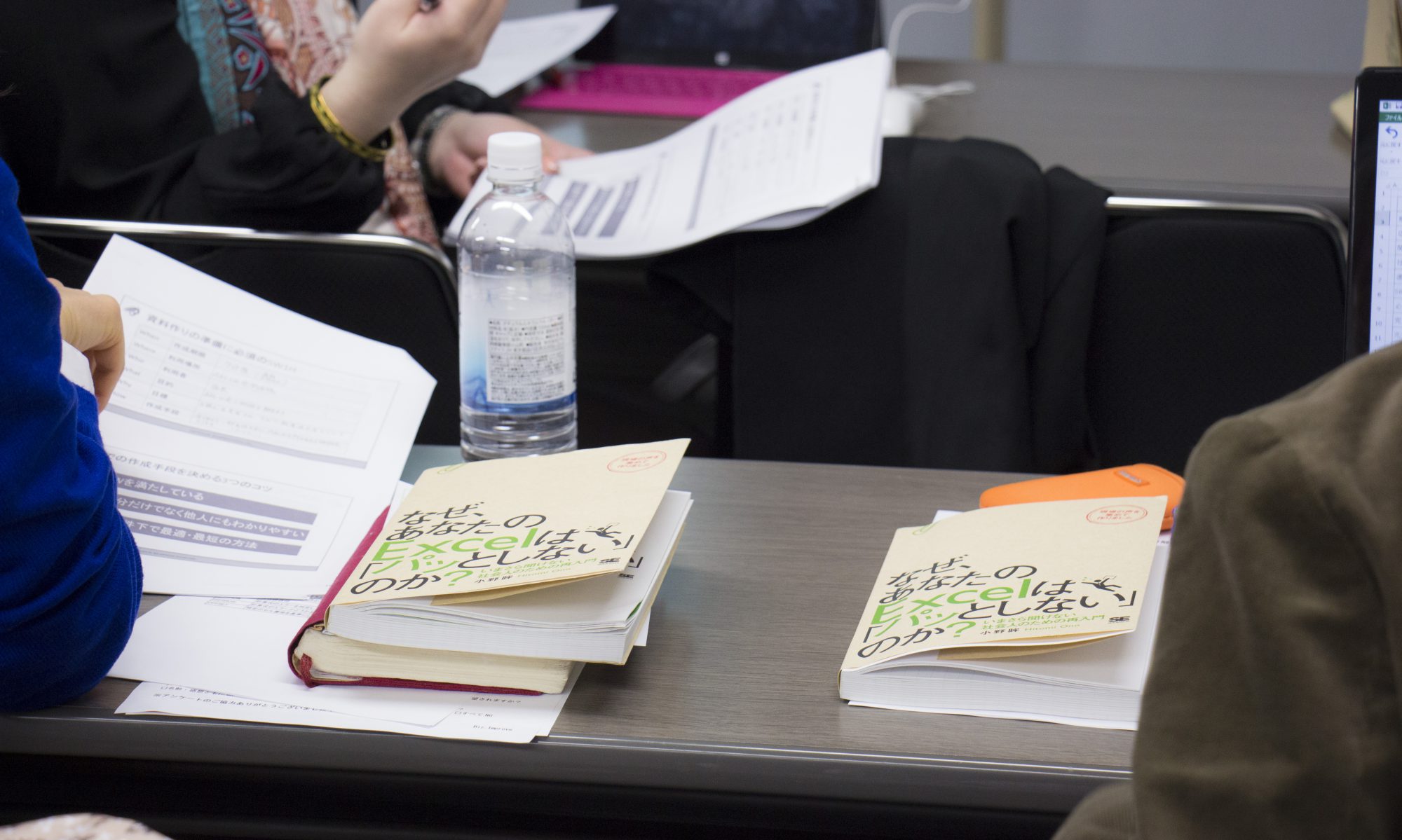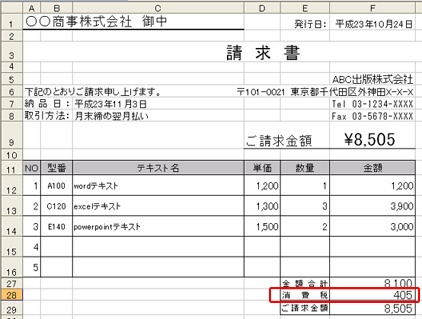Excel業務改善コンサルタントの小野です。
これは私が担当したEラーニング Excelコースのひとつ「Excel 2016 ピボットテーブル活用術」の一部です。
(YouTubeで公開されている動画です。どなたでもご覧いただけます)
Excelのピボットテーブルの使い方を解説しています。
ピボットテーブルは難しそう・・・
と思っている方がとても多いんですが、実はExcelのピボットテーブルの使い方はとても簡単!
Excel初心者でも簡単に集計表を作成できる、とっても便利な機能です。
あまりに簡単に集計表ができるので、他の人がピボットテーブルを操作しているのを見て
こんなに簡単に表ができるなんて・・・ まるで魔法のよう~
きっとなにか難しいものを使っているに違いない~
そう思われるのかもしれませんね。
でもピボットテーブルの使い方はドラッグ アンド ドロップ操作だけ。
それで集計表が作成できる、とても便利な機能なんですよ。
マウスでドラッグができれば使うことができます。
Excel関数や計算式を使う必要はありません。
Excelのピボットテーブルは
- Excelの集計業務をサクッと終わらせ、分析に集中したい
- 複数の集計表を一度に作りたい
- アンケートの結果を集計したい
こんな方にオススメです。
1つの集計表を数秒~数分で作成できますよ。